本ページ内には広告が含まれます
ここではiPadのロック画面で時刻(時計)のフォント/カラーを変更する方法を紹介しています。

![]() iPadのロック画面上に表示されている"時刻(時計)"のフォントとカラーを変更します。なお、"時刻"のカラーを変更した場合、ロック画面上のウィジェットのカラーも同色に変更となります。
iPadのロック画面上に表示されている"時刻(時計)"のフォントとカラーを変更します。なお、"時刻"のカラーを変更した場合、ロック画面上のウィジェットのカラーも同色に変更となります。
* ロック画面上の"時刻"のフォントとカラーの変更は『iPadOS17』以降で対応しています。
目次:
![]() iPadでロック画面の"時刻(時計)"のフォント/カラーを変更する
iPadでロック画面の"時刻(時計)"のフォント/カラーを変更する
![]() 設定アプリ内の「壁紙」からロック画面のカスタマイズも可能
設定アプリ内の「壁紙」からロック画面のカスタマイズも可能
iPadでロック画面上の"時刻(時計)"のフォントとカラーを変更します。
1. iPadのロック画面を長押しして「カスタマイズ」を選択する
iPadのロック画面を長押しし、ロック画面の編集画面から「カスタマイズ」をタップします。
* ロック画面の編集画面を表示するには、指紋/顔認証などでロック解除している必要があります。
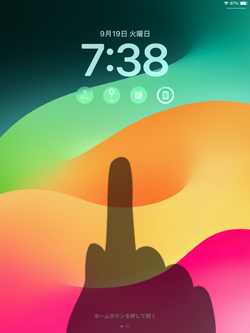
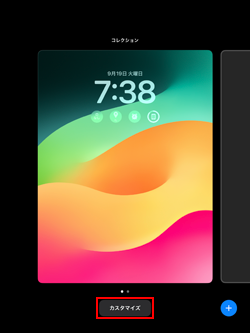
2. iPadでロック画面のカスタマイズ画面を表示する
壁紙のカスタマイズ画面が表示されるので「ロック画面」を選択することで、ロック画面のカスタマイズ画面を表示できます。

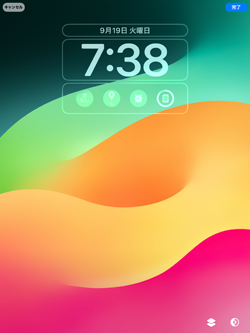
3. ロック画面の時刻をタップしてフォント/カラーを変更する
ロック画面のカスタマイズ画面で"時刻(時計)"をタップすると「フォントとカラー」の設定画面が表示されるので、フォントやカラーを変更します。
* 時刻のカラーを変更すると、ロック画面上のウィジェットも同じカラーに変更されます。
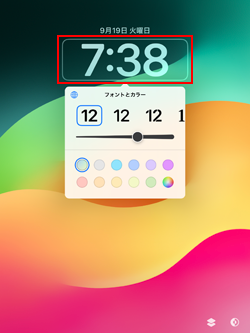
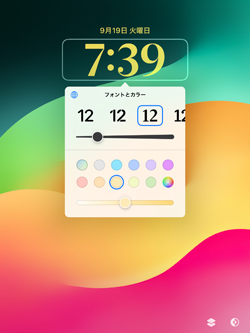
4. iPadでロック画面のカスタマイズ画面を閉じる
時刻のフォントとカラーの変更が完了したら、ロック画面をタップして画面を閉じます。カスタマイズ画面を閉じるには「完了」をタップします。
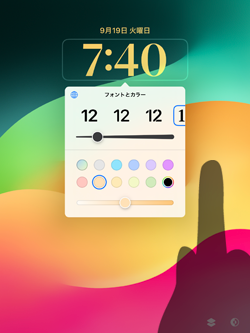
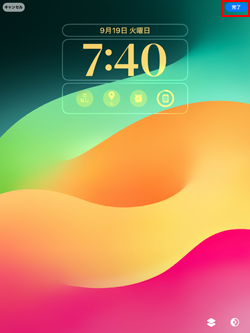
5. iPadのロック画面で時刻のフォントとカラーが変更される
ロック画面の編集画面からロック画面をタップします。ロック画面の"時刻"のフォントとカラーおよびウィジェットのカラーが変更されています。
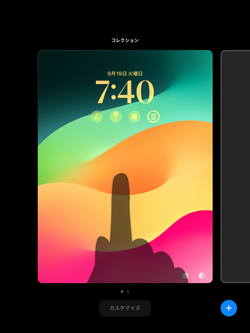
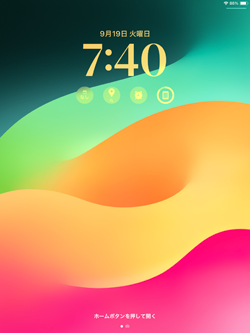
ロック画面のカスタマイズ画面は、iPadの「設定」アプリからも表示することができます。
iPadの「設定」アプリで「壁紙」を選択し、"現在の壁紙"からロック画面をタップすることで、ロック画面のカスタマイズ画面を表示できます。
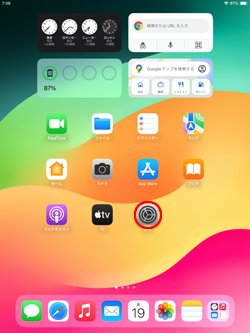
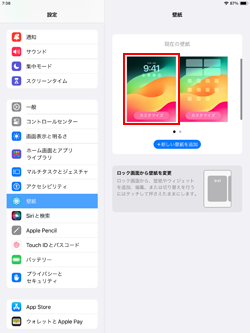
【Amazon】人気のiPhoneランキング
更新日時:2024/4/24 9:00
【Amazon】人気のKindleマンガ
更新日時:2024/4/24 09:00